Outlook의 회의 초대는 좋은 방법입니다.모든 사람이 언제 어디서 회의를하는지 알 수 있고 RSVP에게 알릴 수 있습니다. Outlook을 사용하는 경우 회의 초대를 수락하면 알림이 시작될 때 알려주는 알림이 활성화됩니다. 초대장을 보내는 사람인 경우 Outlook에서 초대장을 수락 한 사람 수를 확인하고 필요한 경우 다시 보낼 수 있습니다. Outlook에서 모임 초대를 보내지 않은 경우 복잡한 프로세스라고 생각할 수 있지만 전자 메일을 보내는 것과는 약간 다릅니다.
Outlook에서 회의 초대
Outlook을 열고 홈 탭에서 새 항목 드롭 다운을 클릭하십시오. 메뉴에서 회의를 선택하십시오.

새 창이 열리고 가장 많이 열립니다새 메시지 창과 약간의 차이점이 있습니다. 여기에서 미팅을 작성하고 원하는 수신자에게 초대장을 보냅니다.
이것은 회의 초대이므로위치 및 시작 및 종료 시간 필드. 회의 장소를 선택하고 회의 시작 날짜와 시작 및 종료 시간을 설정하십시오. 회의에는 회의 본문과 같은 추가 세부 정보를 추가 할 수있는 '본문'도 있습니다. 분명하지 않지만 초대장에 파일을 첨부 할 수도 있습니다. 파일을 미팅 창으로 끌어서 놓기 만하면 첨부됩니다.
모든 것이 설정되면 To 내부를 클릭하십시오.필드에 회의에 초대하려는 모든 사람의 이메일을 입력하십시오. 기본적으로 초대는 수신자에게 초대를 수락하거나 거부하여 응답하도록 요청하며, 제안 된 시간에 참석할 수없는 경우 회의를 가질 대체 시간을 제안 할 수도 있습니다.
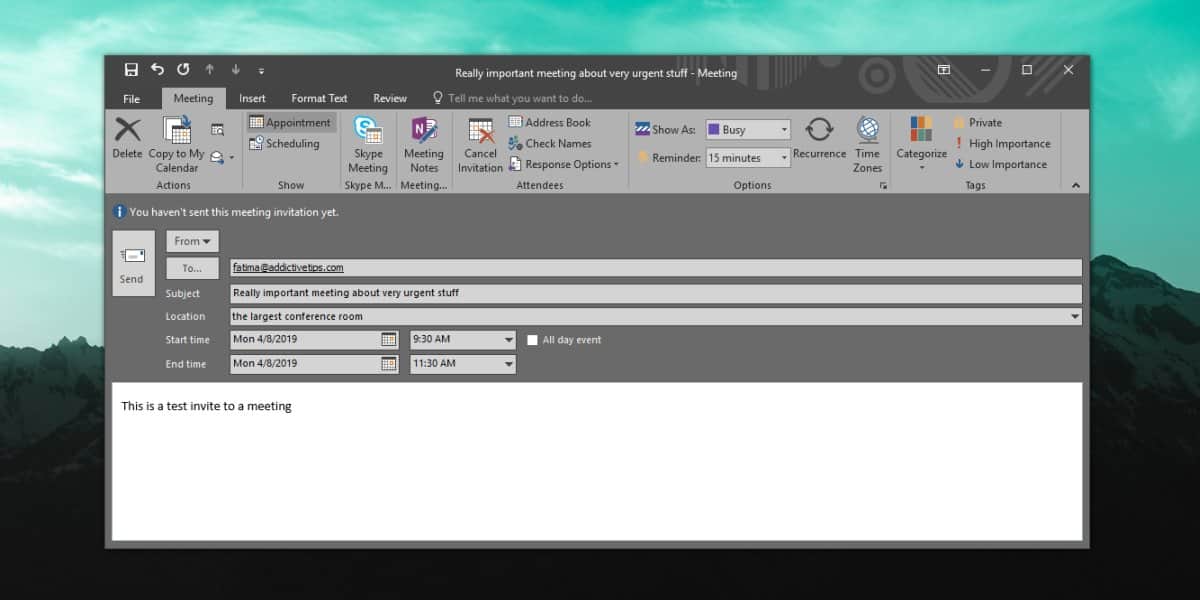
보내기를 클릭하면 초대장이 나옵니다.
회의 초대 에티켓
Outlook의 회의 초대는 다음과 같은 좋은 방법입니다.그러나 모든 사람들이 어디에 있어야하고 언제 어디로 가야하는지 알도록하십시오. 회의를 설정하는 유일한 방법으로 회의를 사용하고 시간을 초청하여 일정을 앞뒤로 바꾸는 것은 생산적이고 성가신 일입니다. 개인 커뮤니케이션 채널을 통해 회의의 예정된 참가자와 대화하는 것이 좋습니다. 채팅을하거나 직접 만나서 모든 사람에게 적합한 시간을 찾은 다음 모든 사람이 수락 할 수있는 초대를 보냅니다.

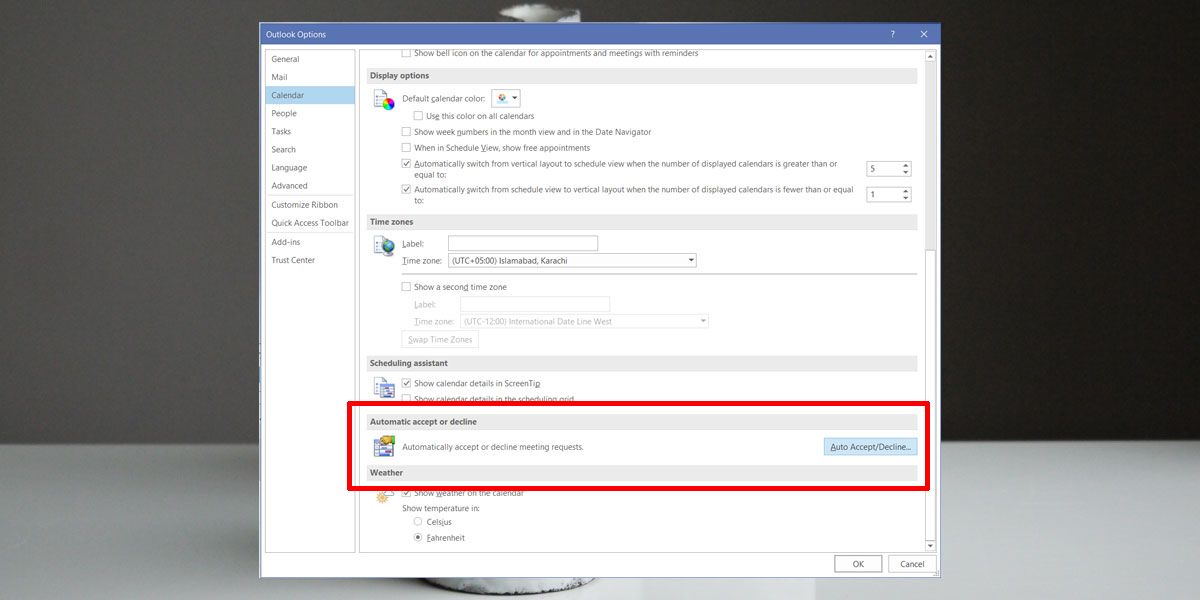











코멘트